Windows10修復(fù)uefi引導(dǎo)教程
這篇文章主要是介紹uefi下Windows10/8/7添加引導(dǎo)文件,很多小伙伴的電腦出現(xiàn)引導(dǎo)文件損壞的情況,需要添加新的引導(dǎo)文件,今天小編整理了BOOTICE的教程,一起來看看吧。
Windows10修復(fù)uefi引導(dǎo)教程首先要確定自己電腦是不是uefi啟動(dòng)方式,打開diskgenius軟件。看下圖紅框內(nèi)1,有沒有這兩個(gè)分區(qū):ESP和MSR。再看下紅框內(nèi)2,分區(qū)表類型是不是GPT,是的話就確定你的電腦是uefi啟動(dòng)。
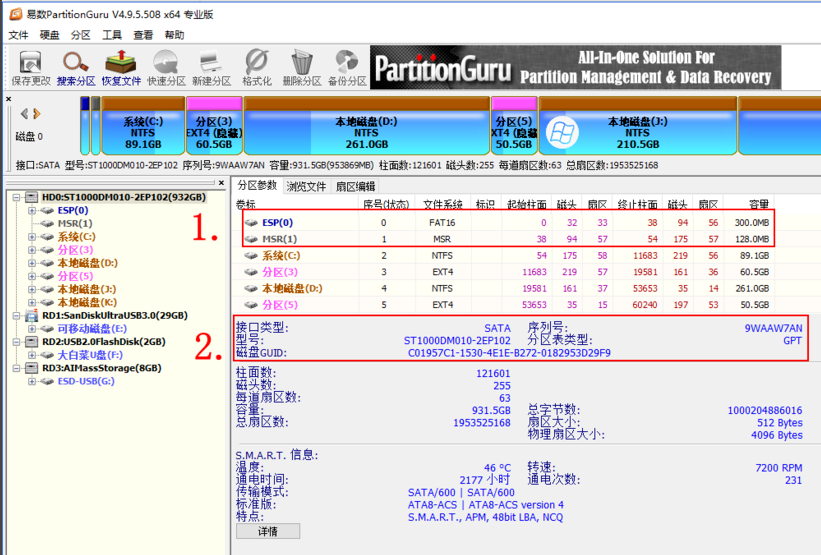
工具/原料:
Windows7/8/10系統(tǒng)電腦
BOOTICE引導(dǎo)軟件,可自行百度搜索下載(大白菜自帶BOOTICE可略過這步)
U盤uefi版pe啟動(dòng)工具,推薦大白菜,5.2二合一版。可自行搜索下載制作
制作完U盤啟動(dòng)盤把下載好的BOOTICE放進(jìn)U盤內(nèi),大白菜啟動(dòng)盤可跳過這步。
開始
1、我們用大白菜啟動(dòng)盤演示:
將制作好的啟動(dòng)U盤插上電腦,開機(jī)狂按F11或者F12,也有的是Esc鍵(百度自己電腦型號(hào),看快速啟動(dòng)熱鍵是哪個(gè),一般是F11或者F12)選擇UEFI開頭的U盤進(jìn)入系統(tǒng),有的電腦不顯示UEFI,直接選擇U盤啟動(dòng)進(jìn)入系統(tǒng),開機(jī)后按電腦鍵盤win鍵,點(diǎn):BOOTICE。
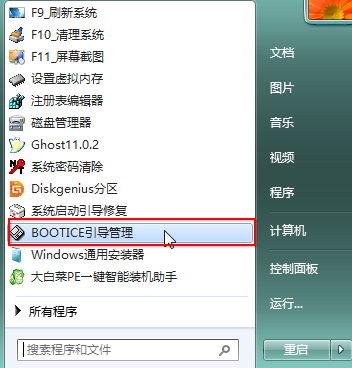
2、看圖片上123順序依次點(diǎn)開,
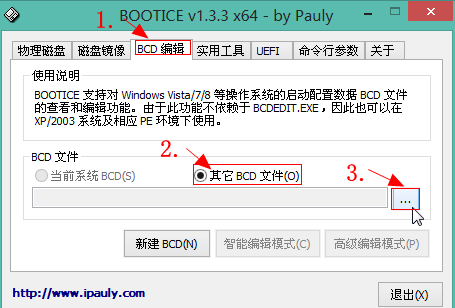
3、找到ESP分區(qū)盤符,里面就一個(gè)efi的文件夾依次點(diǎn)開,efi>microsoft>boot>BCD,打開BCD,
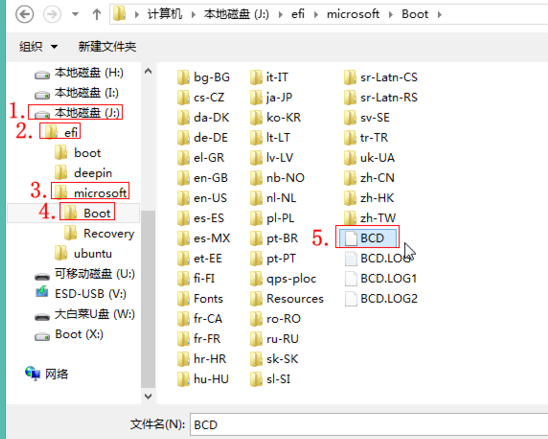
4、在下面界面點(diǎn)“智能編輯”,
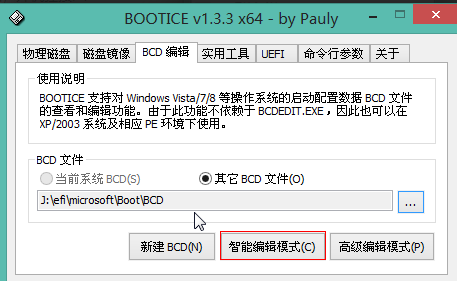
5、點(diǎn)開后是空白的,點(diǎn)擊“添加”。

6、選擇“新建Windows7/8/8.1 啟動(dòng)項(xiàng)”,
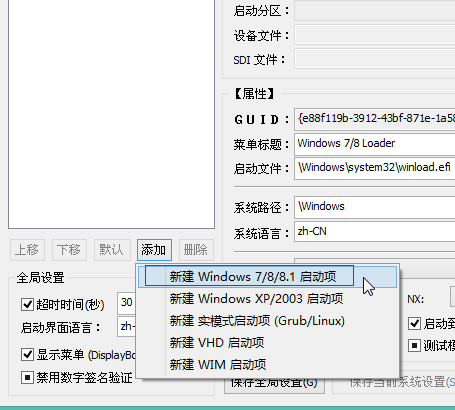
7、然后點(diǎn)擊“保存當(dāng)前系統(tǒng)設(shè)置”,
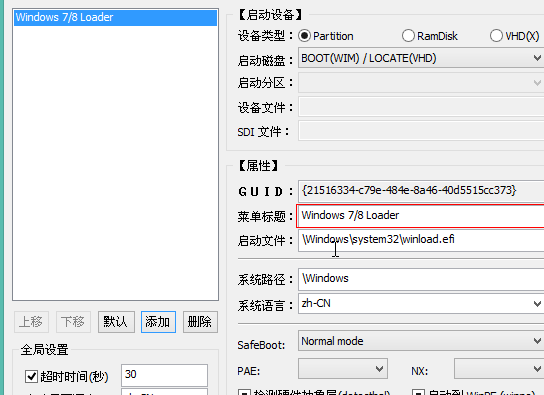
8、如下界面,之后點(diǎn)擊“啟動(dòng)磁盤”,
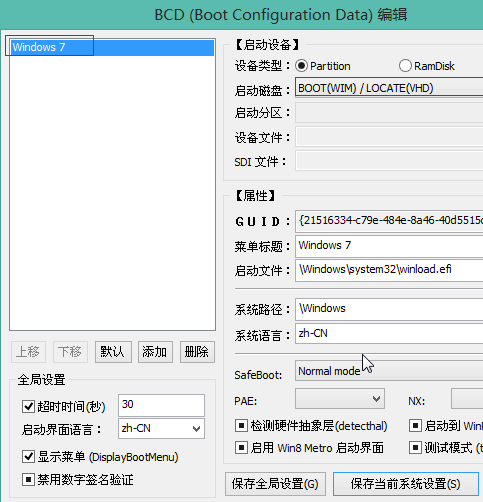
9、選擇你的系統(tǒng)所在硬盤,不要按我的,你的系統(tǒng)在哪個(gè)硬盤就選哪個(gè)。

10、然后點(diǎn):啟動(dòng)分區(qū),選擇你的系統(tǒng)安裝在哪個(gè)盤符里,如果不知道,就看盤符大小,跟你系統(tǒng)所在分區(qū)核對(duì)上,一般是C盤,本人win7是在E盤,不要照我的選。
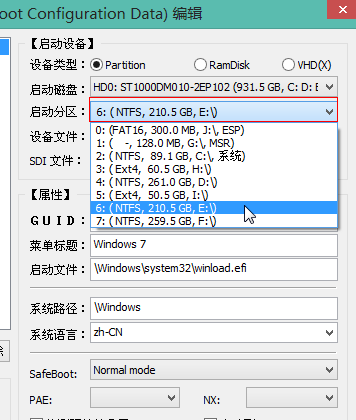
11、下圖是設(shè)置完界面,點(diǎn)級(jí)“保存當(dāng)前系統(tǒng)設(shè)置”,關(guān)閉窗口,
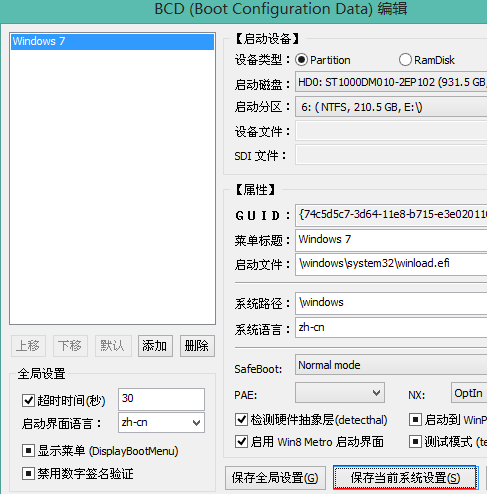
12、接著找到“UEFI”選項(xiàng),再點(diǎn)擊“修改啟動(dòng)順序”。
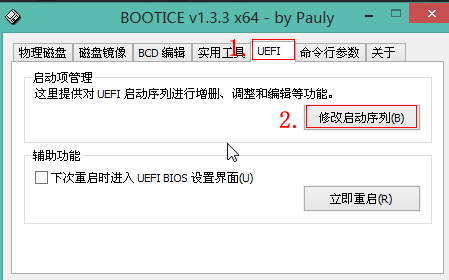
13、一般設(shè)置完上面就會(huì)自動(dòng)設(shè)置好,如果沒有,按下圖設(shè)置:

14、至此uefi添加修復(fù)啟動(dòng)項(xiàng)設(shè)置完畢,如果是雙系統(tǒng),需要添加啟動(dòng)項(xiàng),按照步驟再添加一個(gè)就可以,下圖為本人Windows7和10雙系統(tǒng)啟動(dòng)項(xiàng)截圖
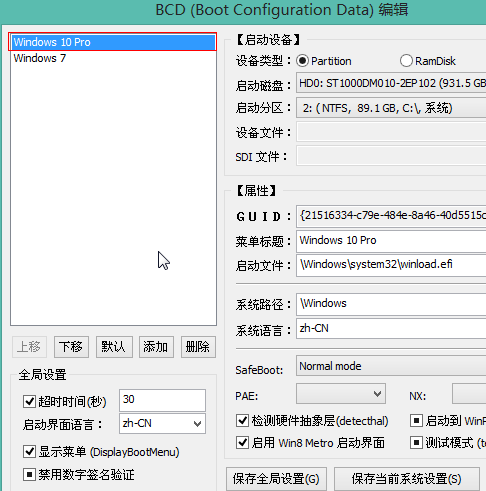
拓展延伸:修復(fù)引導(dǎo)失敗 | 手動(dòng)修復(fù)引導(dǎo)
以上就是Windows10修復(fù)uefi引導(dǎo)教程的全部內(nèi)容,望能這篇Windows10修復(fù)uefi引導(dǎo)教程可以幫助您解決問題,能夠解決大家的實(shí)際問題是好吧啦網(wǎng)一直努力的方向和目標(biāo)。
相關(guān)文章:
1. 空間不夠怎么安裝Win10更新?2. Windows Vista將不支持老式DVD光驅(qū)3. Windows XP消失的快速啟動(dòng)欄4. Win7電腦藍(lán)屏怎么回事?RtkHDAud.sys文件引起藍(lán)屏的解決辦法5. Win7提示W(wǎng)indows延緩寫入失敗怎么辦?6. Win7電腦的自動(dòng)休眠要怎么設(shè)置?7. Win10bios怎么設(shè)置U盤啟動(dòng)?8. Win10網(wǎng)絡(luò)頻繁掉線又重連怎么處理?9. Win10系統(tǒng)優(yōu)化小技巧都有哪些?10. Win10專業(yè)版怎樣攔截QQ廣告?
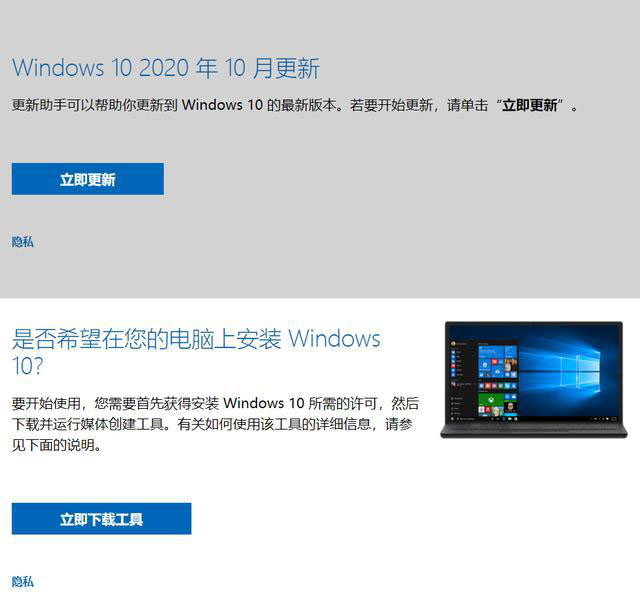
 網(wǎng)公網(wǎng)安備
網(wǎng)公網(wǎng)安備